В статье разберем, как отправлять данные клиентов из SMMBOT.net в AmoCRM, используя функцию Webhook, с помощью коннектора Make (ранее Integromat). Вы можете интегрировать Instagram бота с любым сайтом, используя онлайн-коннекторы, например Integromat, Automate или Zapier. Собирайте данные о клиентах с помощью чат-бота и передавайте их в CRM, гугл-таблицу или любой другой сервис.
Дополнительно рекомендуем посмотреть видеоурок о том, как настроить интеграцию SMMBOT с другими системами с помощью Webhook и сервиса Zapier.
Возможности интеграции
-
Автоматизируйте уведомления отделу продаж о новых клиентах из Инстаграм.
-
Настройте мгновенные уведомления о новых заказах на почту или таск-трекер.
-
Захватывайте лиды в директ и мгновенно получайте их в вашем CRM.
-
Собирайте данные клиентов и передавайте в Google Таблицы, календарь, сервисы емейл-рассылок или в платформы поддержки клиентов.
Интеграция чат-бота с Make
Make — онлайн-коннектор сервисов, который автоматически принимает и передает данные между сервисами. Make может отправлять данные клиентов в любую CRM систему или таск-трекер. В нашем примере мы настраиваем интеграцию бота с AmoCRM, для этого нужно с помощью коннектора Make создать вебхук.
Как создать вебхук
-
Зарегистрируйтесь и авторизируйтесь в Make. Создайте новый сценарий, нажав «Create a new scenario».
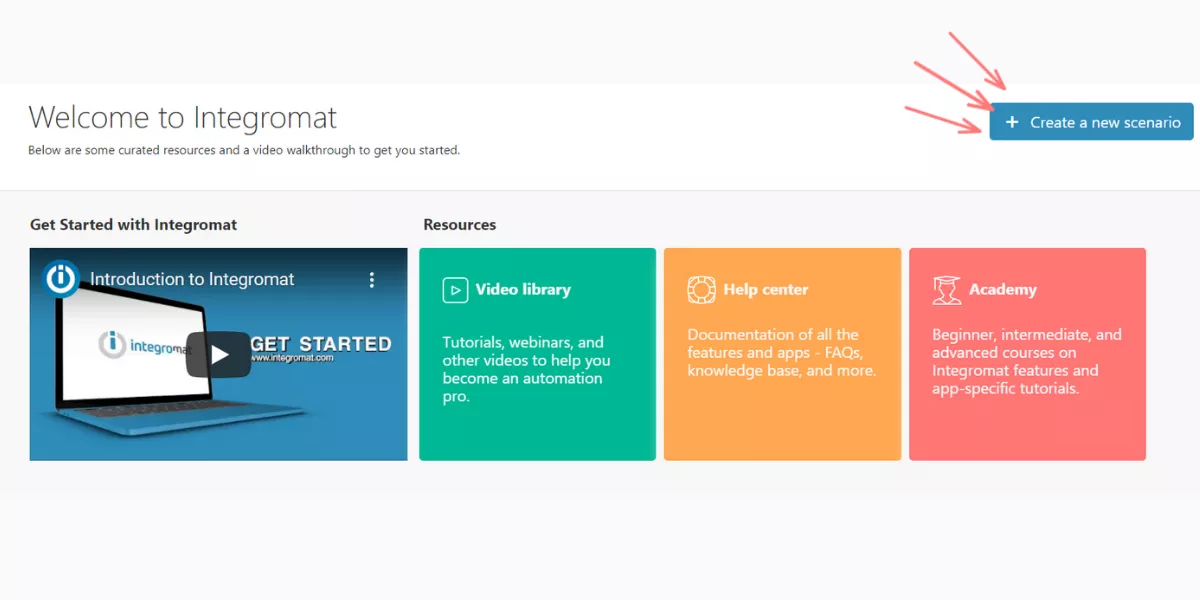
-
Далее в новом окне нажмите большую кнопку с плюсом. В появившемся блоке снизу в поле для поиска вбейте слово «webhook» и нажмите на него из списка. Далее из предложенных вариантов вебхуков выберите «custom webhook».

-
В окне настроек нажмите «Add». В появившемся блоке по желанию можно изменить название вебхука, после чего сохраните настройки.
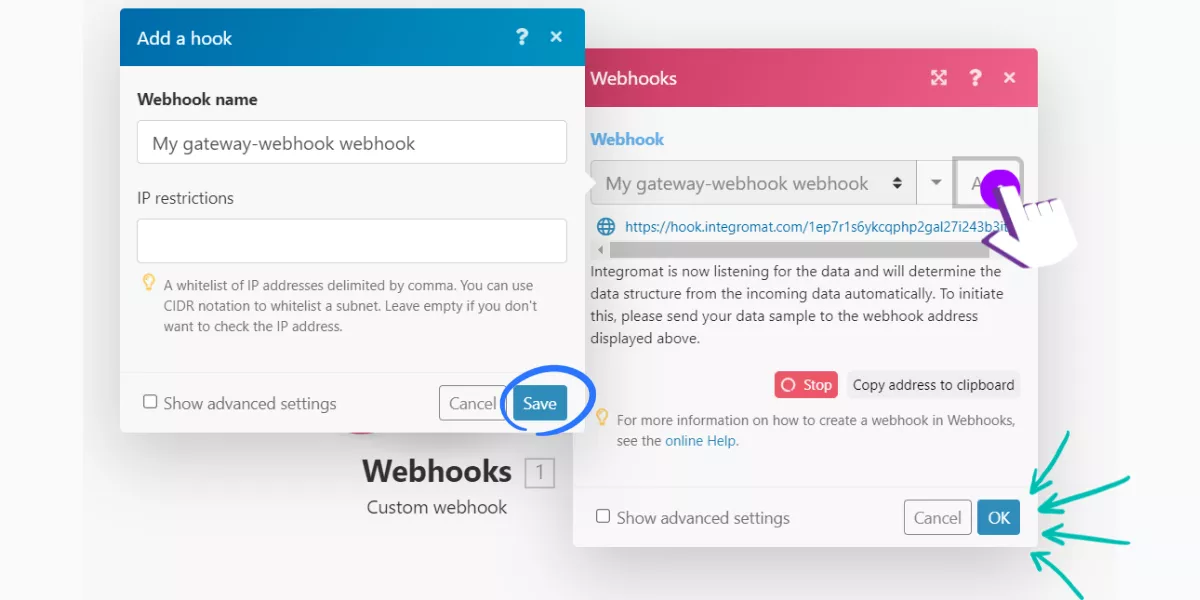
-
Готово! Вебхук создан. Скопируйте ссылку, именно ее нужно будет вставить в сценарий чат-бота.
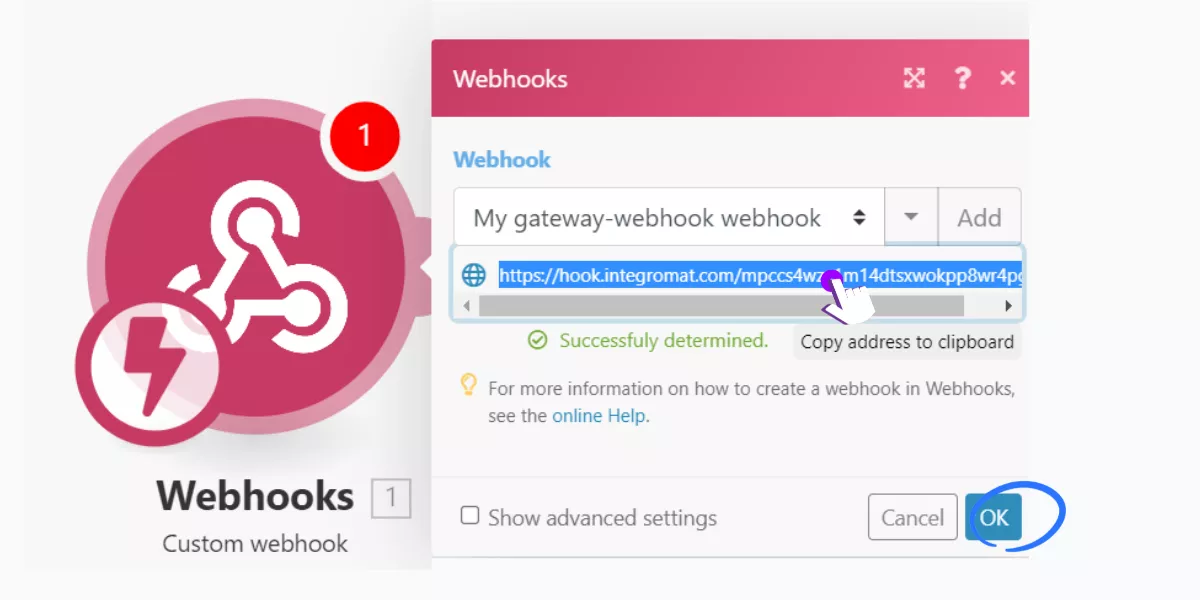
Как добавить вебхук в сценарий чат-бота
-
Войдите в личный кабинет SMMBOT и перейдите в раздел «Чат-бот». Выберите нужный сценарий бота или создайте новый.
-
Зайдите в настройки конкретного блока чат-бота. В нашем случае, это получение контактного номера клиента для оформления заказа. В блоке бота после проверки номера телефона, нажмите «Дополнительные действия» и активируйте функцию «Отправить Webhook».
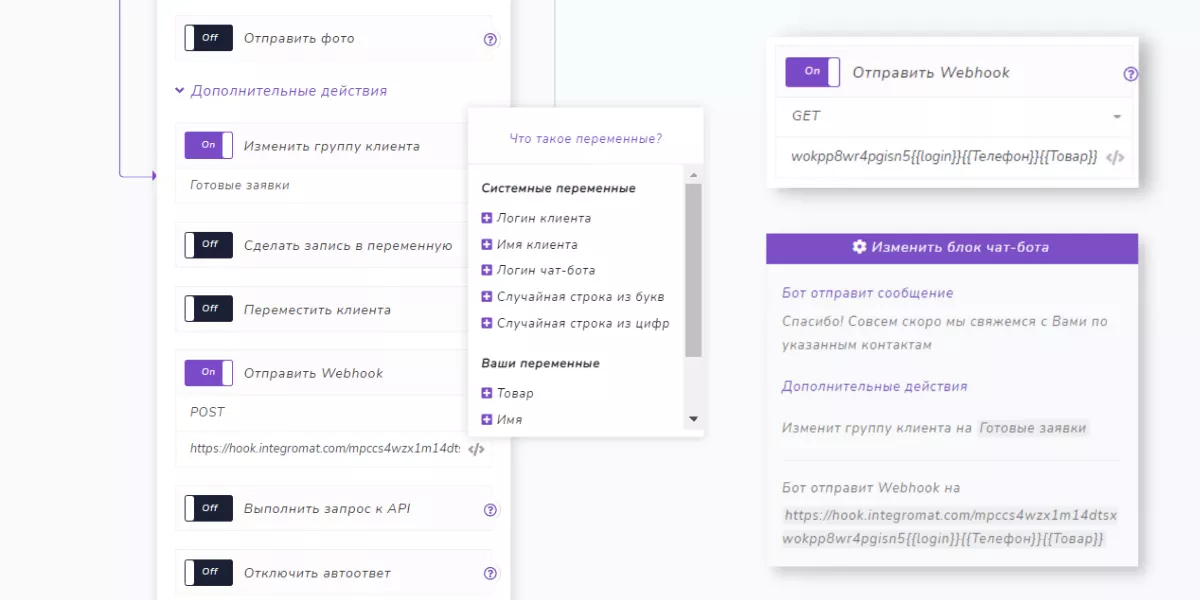
-
В настройках вебхука по умолчанию стоит тип запроса «GET», измените его на «POST». В следующее поле снизу вставьте ссылку, которую вы получили при создании вебхука в Make. Нажмите «Сохранить».
Проверка вебхука
После того ак вы создали вебхук в коннекторе и добавили его в сценарий чат-бота, проверьте исправность его работы с помощью черновика.
-
При создании сценария сначала в черновике вы можете проверить работу чат-бота в специальном разделе. Для этогу в верхнем правом углу нажмите «Проверить чат-бота».
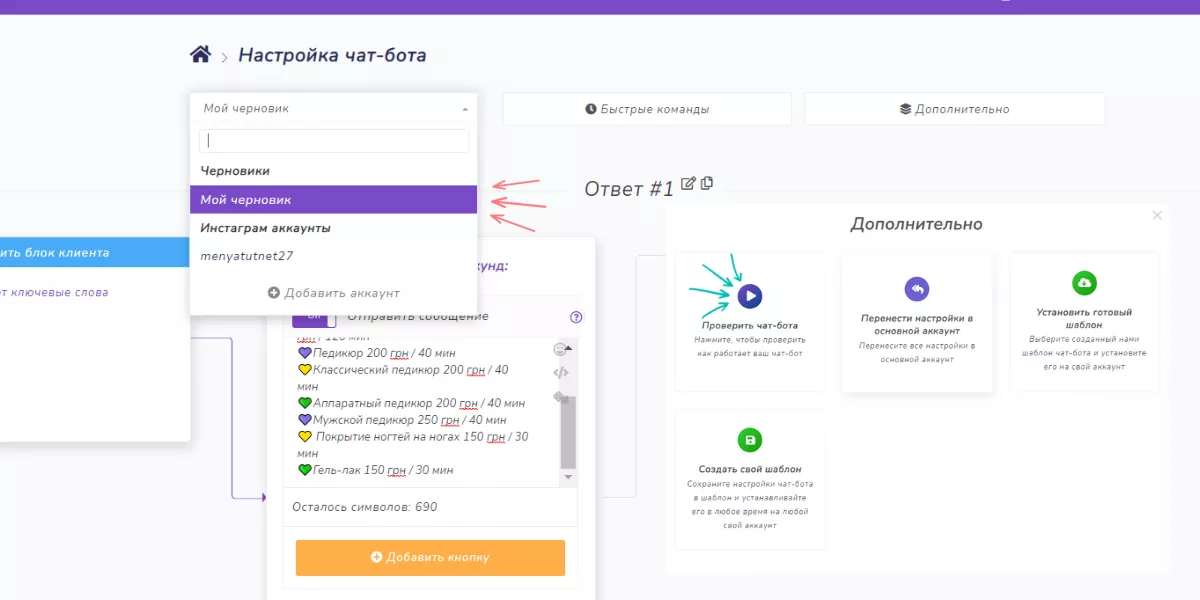
-
Напишите сообщение чат-боту, которое запустит нужный сценарий с вебхуком. В нашем примере, это оформление заказа: бот просит контактный номер у клиента, проверяет его верность и отправляет информацию в CRM с помощью коннектора.
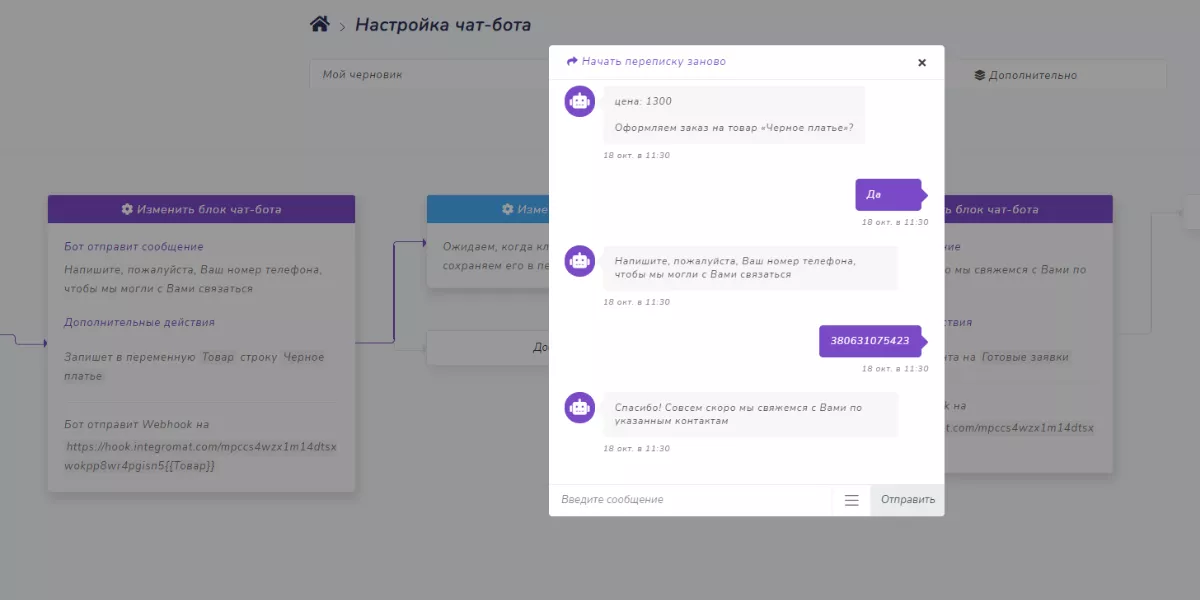
-
После того как бот получил данные клиента, запрос автоматически должен отправиться в коннектор.
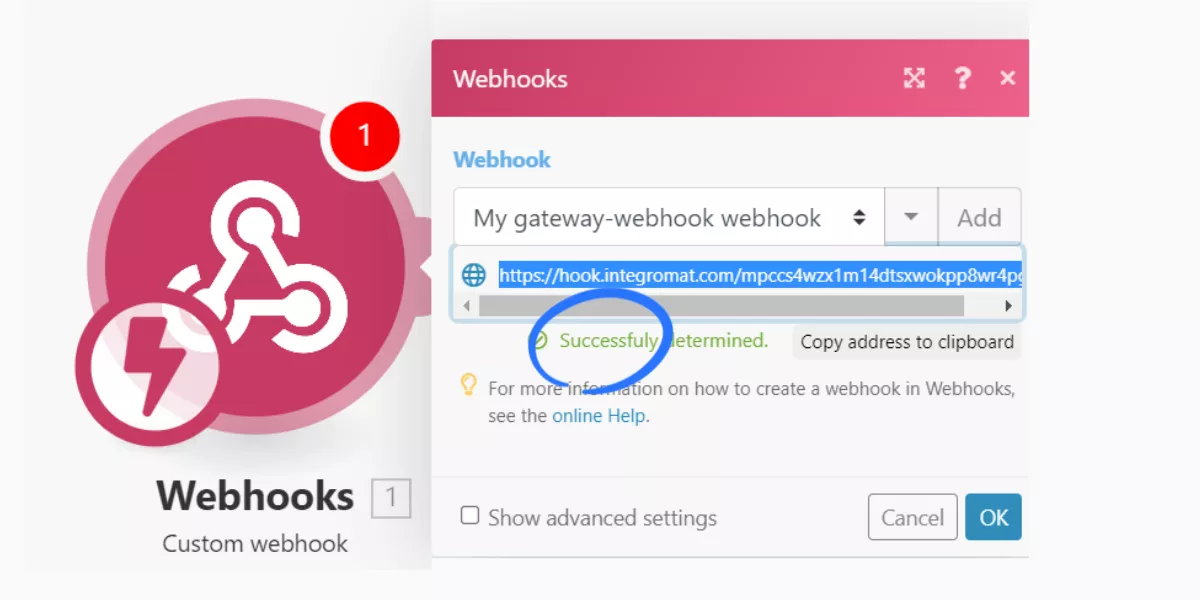
-
Возвращаемся в Integromat и проверяем, получен ли вебхук, если появится сообщение «Successfully determined», тогда соединение прошло успешно и данные распознаны. После этого вы можете переносить настройки сценария из черновика в основной аккаунт.
Интеграция Make с AmoCRM
Чтобы Make отправил данные в CRM и гугл-таблицу, нужно создать в сценарии модуль с действием, которое должно происходить, когда вебхук получает новые данные.
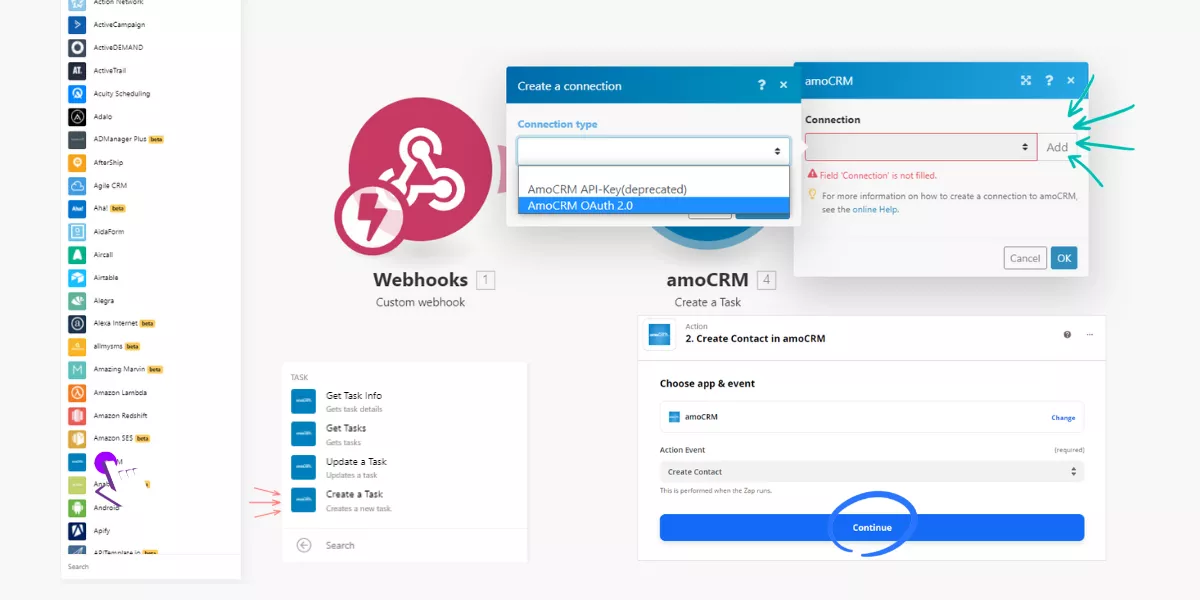
-
Рядом с модулем «Webhook» нажмите «Add another module». В окне со списком сервисов с помощью поиска найдите amoCRM. Выберите действие, которое нужно сделать в CRM. В нашем примере, это «Create a task».
-
В поле «Connection» справа нажмите «Add» и в поле «Connection type» создайте соединение типа AmoCRM OAuth 2.
-
В поле «Full domain» вставьте ссылку на ваш аккаунт в AmoCRM. Используйте формат ссылки: [domain].amocrm.com. Далее нажмите «Continue».
-
Далее в новом окне выберите нужный аккаунт в AmoCRM и разрешите доступ. Когда аккаунт авторизуется в системе, появятся настройки CRM. Теперь вебхук работает и передает данные из SMMBOT.net в AmoCRM.







